안녕하세요. 네모모입니다. 오늘은 카카오톡 채팅 두 번 탭 해서 빠른 공감하기 스티커 설정 방법에 대해서 블로그에 적어보려고 합니다.
우리의 일상 속에서 가장 많이 사용하는 메신저는 카카오톡이라고 생각하는데요. 단순한 대화뿐만 아니라 이모티콘, 스티커, 공감 기능을 통해 감정을 쉽게 표현할 수 있어서 더욱 풍부한 소통이 가능합니다.
특히, 최근 카카오톡에서 채팅을 더욱 편리하게 만들어 주는 다양한 기능을 선보이고 있고, 그중에서도 채팅 공감 기능은 간단한 터치만으로 대화 상대의 말에 반응을 보여줄 수 있어서 많은 사람들이 사용을 하고 있습니다.
텍스트 없이도 메시지에 공감을 표현할 수 있으니 소통이 훨씬 가볍고 자연스러워지지 않을까요? 카카오톡 채팅에서 공감하기 스티커를 남기는 방법은 여러 가지가 있고, 두 번 탭을 하여 빠르고 가볍게 공감하기 기능을 사용할 수도 있습니다.
자세한 방법은 아래로 스크롤하여 확인 및 따라 해 보실 수 있습니다.

관련 글
카카오톡 채팅 맞춤법 검사, 교정 기능 설정 및 사용 방법
안녕하세요. 네모모입니다. 오늘은 카카오톡 채팅 맞춤법 검사, 교정 기능 설정 및 사용 방법에 대해서 블로그에 적어보려고 합니다. 카카오톡은 우리 일상에서 절대 빠질 수 없는 메신저 중 하
nemomo.net
카카오톡 친구 업데이트 프로필 보기 안보기 설정 방법
안녕하세요. 네모모입니다. 오늘은 카카오톡 친구 업데이트 프로필 보기 안 보기 설정 방법에 대해서 블로그에 적어보려고 합니다. 카카오톡은 전 세계에서 많은 사람들이 사용하고 있는 대표
nemomo.net
카카오톡 공감하기 기능 사용 방법


카카오톡 채팅에서 공감하기 기능을 사용하는 방법에는 두 가지가 있습니다.
먼저 첫 번째 방법은 공감하고 싶은 채팅 텍스트를 빠르게 두 번 터치해서 공감 스티커를 남기는 방법입니다. 두 번째 방법은 공감하고 싶은 채팅 텍스트를 1초 이상 누르고 있으면 공감 스티커 팝업이 열립니다. 여기서 상단에 있는 공감 스티커 중 원하시는 스티커를 선택하여 텍스트에 공감하기 기능을 사용할 수 있습니다.
공감하기 기능을 사용하시는 분들 중 많은 분들이 채팅 텍스트를 빠르게 두 번 터치하여 공감하기 기능을 사용하고 계시는데요. 이 방법으로 사용하시면 기본적으로 공감 스티커가 하트로 설정되어 있습니다. 그리고 빠르게 두 번 탭에서 사용하는 공감 스티커를 자신이 원하는 스티커로 변경도 가능합니다.
▣ 두 번 탭 해서 공감 스티커를 다른 스티커로 변경하고 싶으신 분들은 아래 포스팅을 확인해 주시면 됩니다.
카카오톡 전체 설정에서 채팅 선택하기
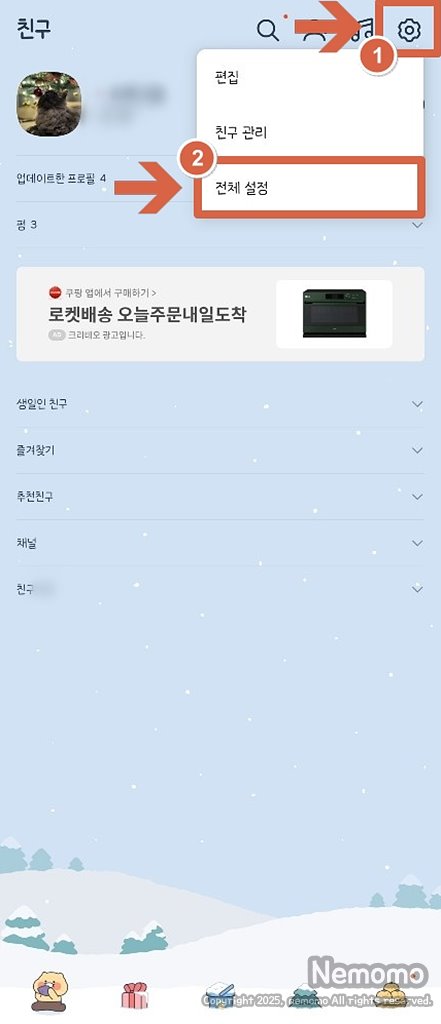
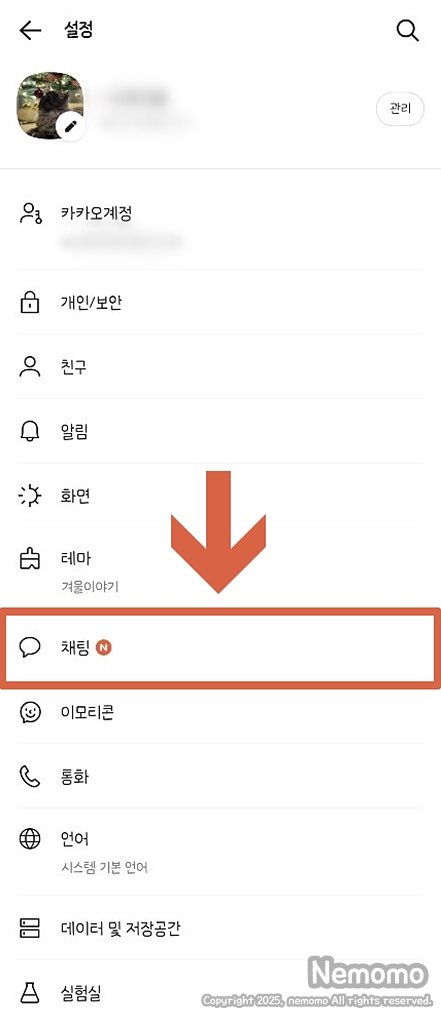
빠르게 두 번 탭 해서 공감 스티커 설정하는 방법은 굉장히 간단해서 누구나 쉽게 하실 수 있습니다. 먼저 카카오톡 친구 페이지로 이동하여 오른쪽 상단에 있는 톱니바퀴 모양의 아이콘을 선택하고, 하위 메뉴에서 [전체 설정]을 선택해 주세요.
그리고 전체 설정 페이지로 이동하면 아래로 내려 [채팅]을 선택해 주시면 됩니다.
공감 스티커 설정하기
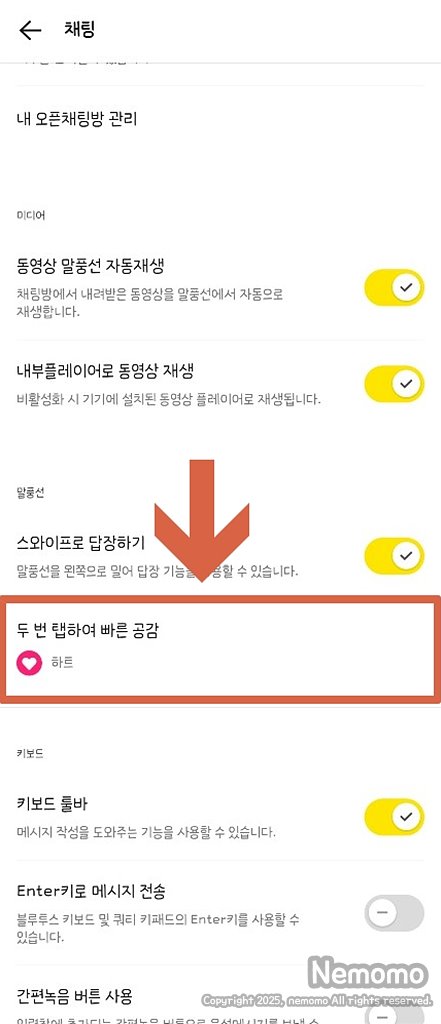
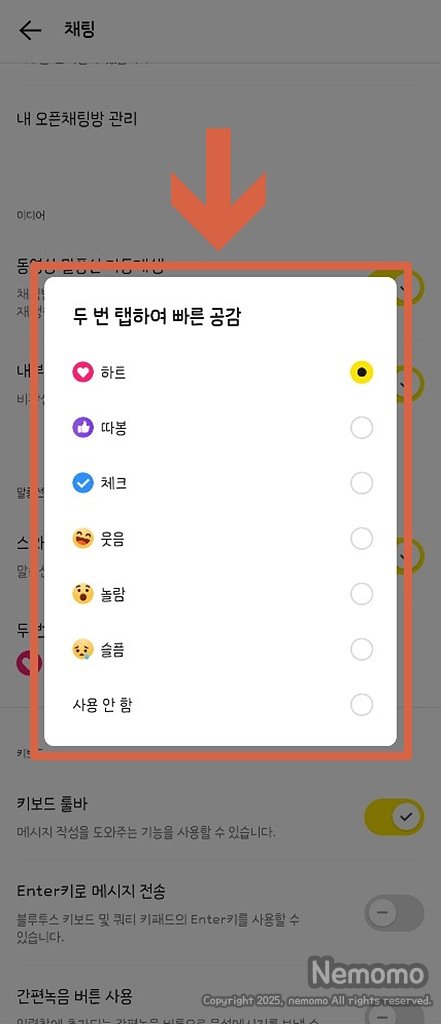
채팅 설정 페이지에서 아래로 스크롤하여 [말풍선] 탭에서 [두 번 탭 하여 빠른 공감] 메뉴를 선택해 주세요. 그리고 팝업창이 열리면 원하시는 공감 스티커로 변경하시면 완료됩니다.
해당 팝업에서 선택한 공감 스티커는 채팅창에서 텍스트를 빠르게 두 번 터치하면 설정한 스티커로 공감하기 기능을 사용할 수 있습니다.
오늘은 카카오톡 채팅에서 공감하기 기능을 사용하는 방법과 공감 스티커 변경하는 방법에 대해서 적어보았는데요. 많은 분들에게 도움이 되었으면 좋겠습니다.
이상 블로그지기 네모모였습니다. 감사합니다.
▣ 추천 사이트
별과 함께
제품 리뷰, 생활 정보 등 필요한, 유용한 정보를 공유하는 사이트입니다.
wthes.com
'IT 정보 > 모바일' 카테고리의 다른 글
| 카카오톡 채팅 맞춤법 검사, 교정 기능 설정 및 사용 방법 (0) | 2025.01.03 |
|---|---|
| 인스타그램 스레드(Threads) 연동 프로필 계정 숨기기 설정 방법 (0) | 2024.12.19 |
| 카카오톡 친구 업데이트 프로필 보기 안보기 설정 방법 (0) | 2024.12.18 |
| 삼성 갤럭시 문자 채팅 플러스 수신 확인 1 읽음 표시 끄기 방법 (0) | 2024.12.12 |
| 인스타그램 차단한 계정 확인 및 해제 방법 (0) | 2024.12.06 |





댓글